Cách kết nối máy in với máy tính trên hệ điều hành Windows 10
Nhân viên văn phòng, giáo viên hay học sinh cũng cần sử dụng nhiều giấy tờ và văn bản, tài liệu từ máy in hằng ngày nhưng không phải ai cũng biết cách kết nối máy in với máy tisnnh của mình ở trường học và văn phòng để tự in văn bản. Bài viết sau đây sẽ hướng dẫn các bạn cách kết nối máy in trên hệ điều hành mới nhất đến từ Windows.
Cách kết nối máy in trên hệ điều hành Windows 10
1. Vào mục tìm kiếm của Windows, gõ Printers and Scanners
2. Nhấp vào tính năng Printers and Scanners được hiển thị trên màn hình
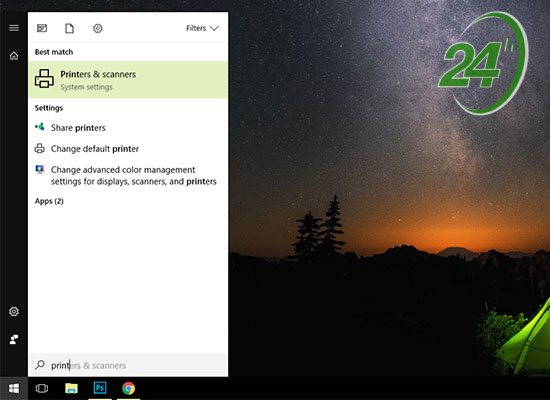
3. Tại giap diện của tính năng này, nhấn vào Add a printer or a scanner có hình dấu +
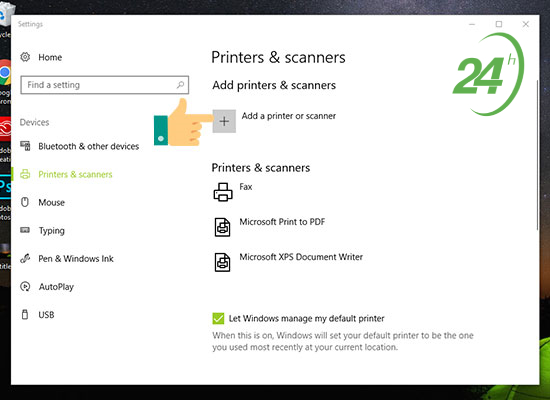
4. Hệ điều hành sẽ tiến hành kiểm tra các thiết bị sẵn sàng kết nối, chọn máy in mà bạn muốn kết nối
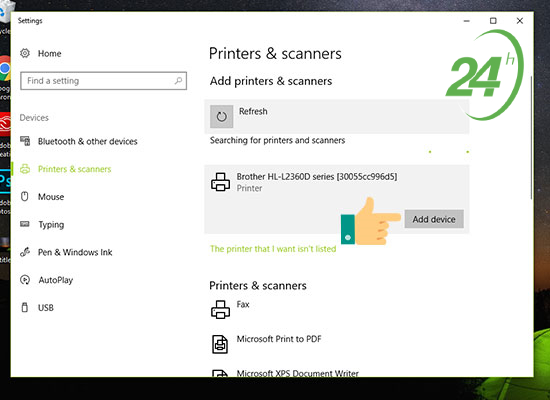
5. Nhấp vào Add device để tiến hành kết nối máy in với máy tính của bạn và đợi cho đến khi máy in hiển thị Ready
Thông qua các bước trên thì mình đã hướng dẫn cho các bạn cách kết nối máy in trên hệ điều hành Windows 10. Bạn có thể tiến hành in tài liệu ngay sau đó. Mong rằng sau bài viết này các bạn có thể tự kết nối máy tính của mình tới máy in để phục vụ cho công việc cũng như học tập.
24hStore chuyên cung cấp các sản phẩm công nghệ với mức giá ưu đãi nhất thị trường hân hạnh cung cấp cho các bạn các tin tức, thủ thuật của thế giới công nghệ được cập nhật liên tục hằng ngày!






















